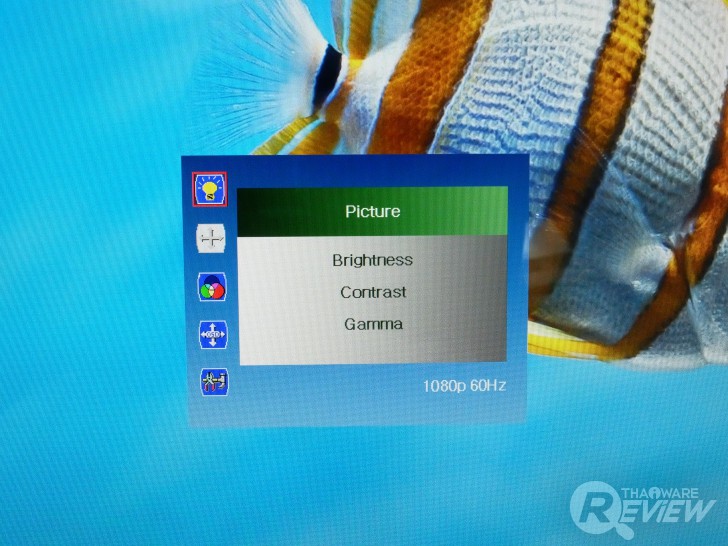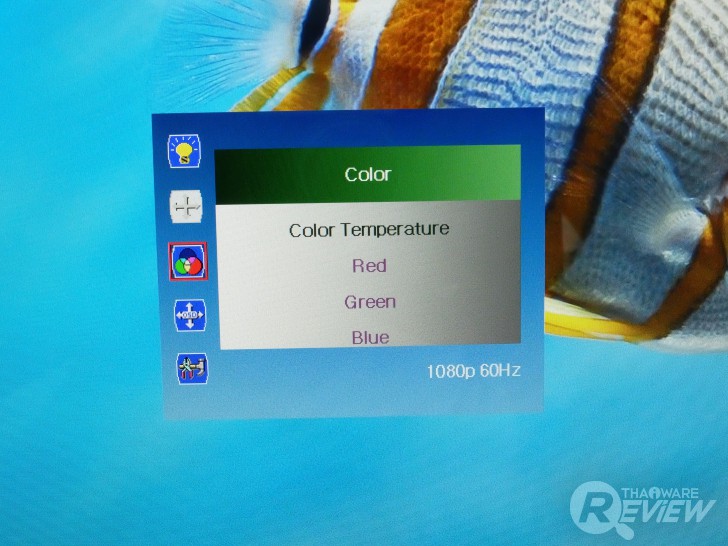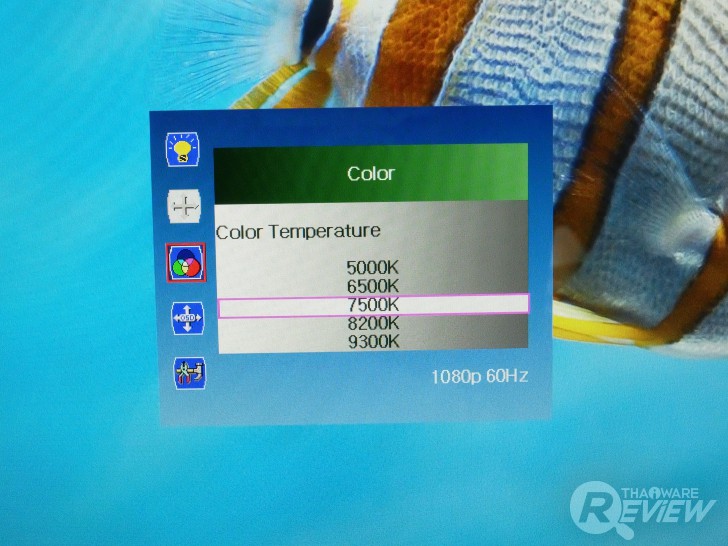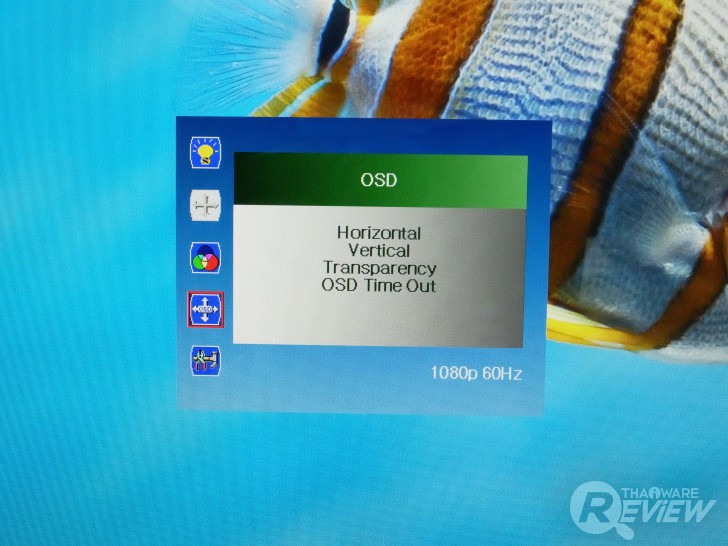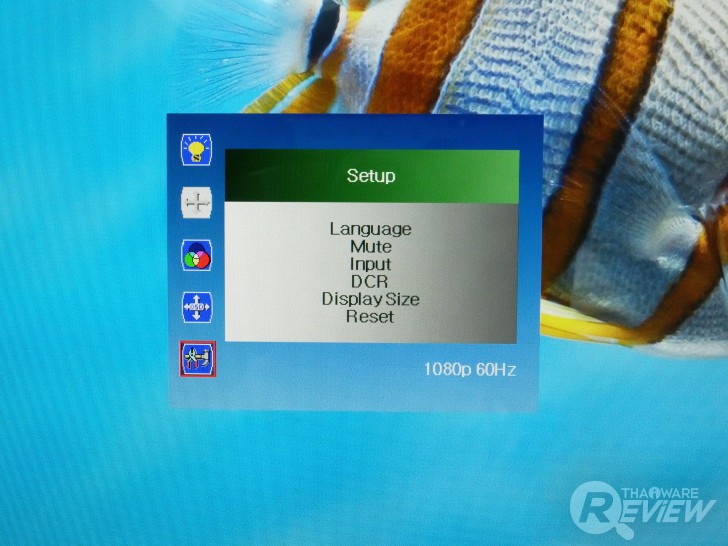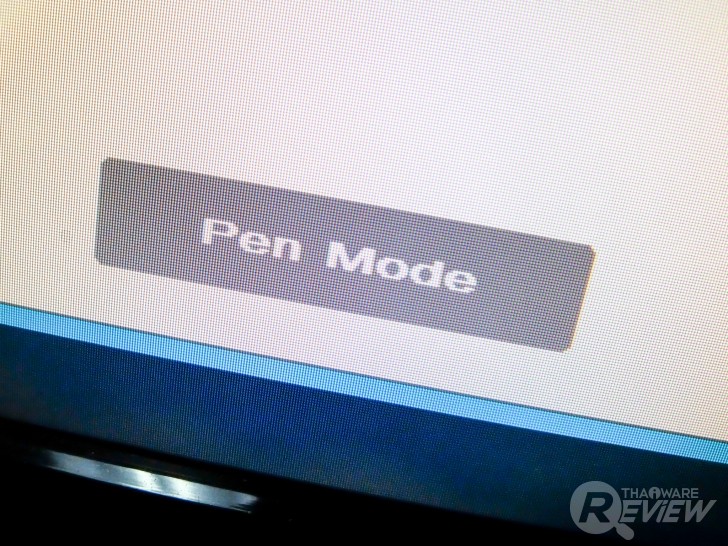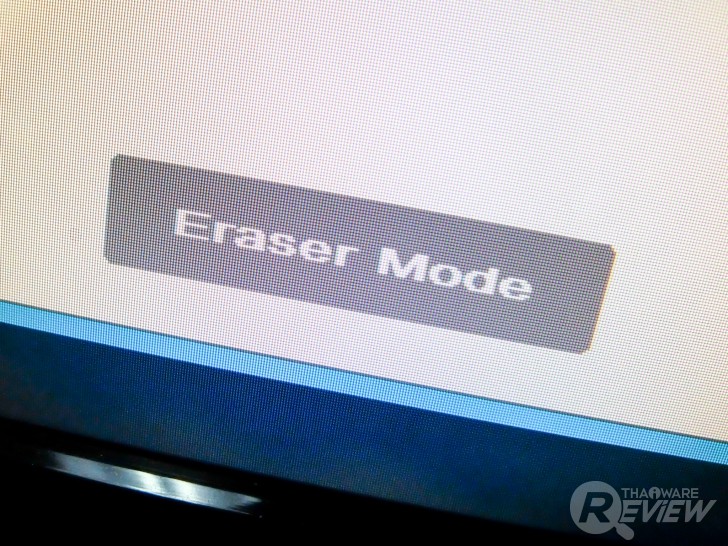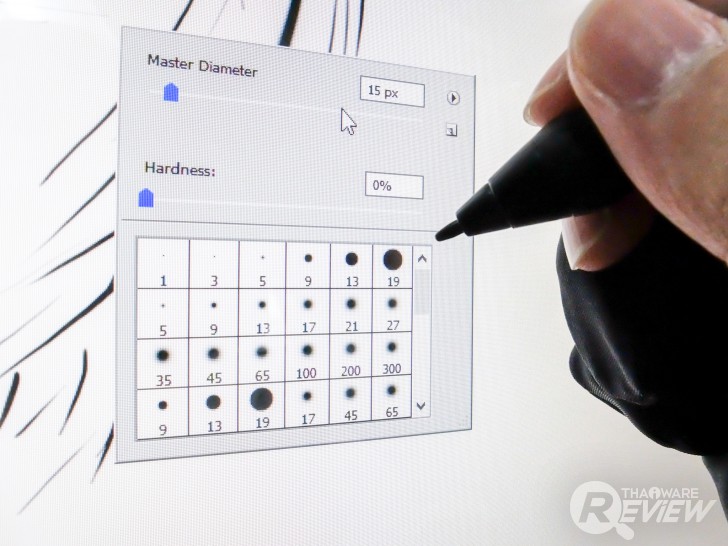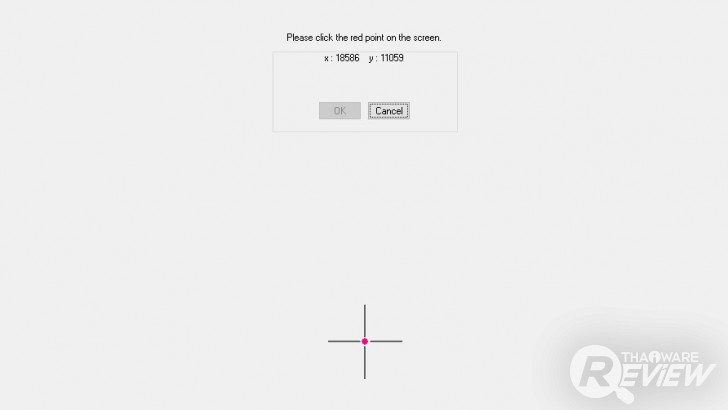รีวิว UGEE รุ่น UG-2150 มอนิเตอร์แท็บเล็ต พร้อมปากกา ขีดเขียนบนโลกดิจิทัลอย่างอิสระ

 mØuan
mØuanในบทความรีวิวนี้ ทางไทยแวร์มีอุปกรณ์สำหรับนักวาดมานำเสนอให้เป็นทางเลือกกัน ซึ่งก็คือ Monitor Pen Tablet แบรนด์ UGEE รุ่น UG-2150 ซึ่งเป็นจอมอนิเตอร์ปากกาดิจิทัล ที่เราสามารถนำมาต่อเป็นหน้าจอแยก และใช้ปากกา วาดภาพลงบนหน้าจอได้เลย โดยหน้าจอของมอนิเตอร์รุ่นนี้ มีขนาดใหญ่ถึง 21.5 นิ้ว สามารถใช้งานได้อย่างเต็มอิ่มสะใจ ซึ่งตัวเครื่องจะเป็นอย่างไร มีอุปกรณ์อะไรบ้าง ใช้งานตอบโจทย์แค่ไหน ลองไปรับชมรีวิวดูกันได้เลย
คุณสมบัติของมอนิเตอร์ UGEE รุ่น UG-2150
- Technology : Electromagnetic
- Active Area : 476.64 x 268.11
- รองรับแรงกด : 2048 ระดับ
- ความละเอียดหน้าจอ 1920 x 1080 pixels
- Resolution : 5080 LPI
- Accuracy : 0.25 mm
สเปกของมอนิเตอร์ UGEE รุ่น UG-2150
- ขนาดมอนิเตอร์ 517 x 321.8 x 30 mm
- ขนาดหน้าจอ 476.4 x 268.11 mm
- Response Time : 14 ms
- Pixel Pitch 0.24825 (H) x 0.24825 (V) mm
- Electrical Interface : Dual Channel LVDS
- Support Color : 16.7 ล้านสี
- Contrast Ratio 1000 : 1
- Backlight Unit (Lower Side) : 1-LED Light Bar Type
- Brightness : 250 cd/m2
- Viewing Angle : -89 - 89 องศา (ทั้งแนวนอนและแนวตั้ง)
- Environmental : Operating Temperature 0 - 50 องศาเซลเซียส / Storage Temperature -20 - 60 องศาเซลเซียส
- Power Consumtion : 18.49W (Max)
- Power Source : AC100 - 240V Universal
- Reading Height : 15mm
- Power Voltage : +5 Voltage
- Power Consumed : 0.05A (0.25 Watts) Max.
- Data Interface : USB Port 1.1
- Data Report Rate : 220 reports/per second
คุณสมบัติของระบบที่ต้องการ
- ระบบปฏิบัติการที่รองรับ : Windows XP / Vista / 7 / 8 (ทดสอบกับ Windows 10 สามารถใช้งานได้)
- CPU ขั้นต่ำที่รองรับ : Pentium 233MHz ขึ้นไป
- RAM ขั้นต่ำ : 64MB ขึ้นไป
- พื้นที่ Hard Disk ขั้นต่ำที่ต้องการ : 128MB
- เครื่องเล่น CD-ROM ความเร็ว 4X
- พอร์ต USB จำนวน 1 ช่อง
อุปกรณ์ที่มาพร้อมกับตัวเครื่อง
- สาย VGA Connector
- Universal AC Power Adaptor + Power Cord
- สาย USB Cable
- ปากกาไร้สาย Cordless Pressure Stylus Pen
- สายชาร์จปากกาแบบ USB
- แผ่นไดร์เวอร์ CD
- คู่มือการใช้งาน
อุปกรณ์ต่างๆ และการติดตั้ง ของ UGEE UG-2150
จอมอนิเตอร์ UG-2150 มีหน้าจอขนาด 21.5 นิ้ว กระจกแบบ Tempered Glass ให้ความรู้สึกแข็งแรงทนทาน แตกหักยาก แต่ความหนาของหน้าจอ ทำให้รู้สึกว่าหัวปากกาอยู่ไกลจากหน้าจอแสดงผลพอสมควรเหมือนกัน
UGEE UG-2150 เป็นอุปกรณ์มีที่ฐานติดตั้ง 2 รูปแบบ ซึ่งแบบแรกเป็นสแตนด์ขาตั้ง สำหรับติดตั้งบนโต๊ะ ซึ่งสามารถปรับระดับองศาของตัวมอนิเตอร์ได้
หรือถ้าการตั้งโต๊ะยังไม่ตอบโจทย์ ก็สามารถใช้แท่นลอยในการติดตั้งได้เช่นกัน ซึ่งในรูปแบบนี้ หน้าจอจะมีอิสระในการใช้งานมากกว่า ไม่ว่าจะเป็นมุมต่างๆ องศาการใช้งาน หรือระดับความสูงของจอมอนิเตอร์ที่ยืดหยุ่นกว่าแบบตั้งโต๊ะ
ด้านหลังของรูปแบบแท่นลอย จะมีลักษณะตามภาพ เป็น Mount ที่ถูกยึดด้วยน๊อต 4 ตัวตามสไตล์ของจอมอนิเตอร์
ส่วนอีกด้านเป็นการยึดกับขอบโต๊ะ ซึ่งถ้าโต๊ะตัวไหนไม่มีขอบ หรือขอบตื้นก็หมดสิทธิ์นะครับ
อีกหนึ่งอุปกรณ์สำคัญคู่กับหน้าจอ UGEE UG-2150 ก็คือ ปากกา Cordless Pressure Stylus Pen นั่นเอง ซึ่งอุปกรณ์ชิ้นนี้ มีปากกามาให้ถึง 2 ด้ามด้วยกัน รวมทั้งยังมีถุงมือให้ใส่ไว้สำหรับป้องกันการสัมผัสหน้าจออีกด้วย
พื้นผิวของถุงมือเป็นผ้ามัน ช่วยให้เวลาวาดเขียน อุ้งมือที่สัมผัสหน้าจอไม่มีแรงเสียดทาน สามารถใช้งานได้อย่างราบลื่น เนื้อผ้ามีความบาง ระบายอากาศได้ดี ไม่รู้สึกร้อนมือ
นอกจากนี้ในอุปกรณ์ ยังมีไส้ปากกาให้สำรองเปลี่ยนถึง 10 ไส้ด้วยกัน รวมทั้งมีวงแหวนสำหรับถอดไส้ปากกามาให้ใช้งานด้วย
ด้านหลังของตัวจอมอนิเตอร์ มีพอร์ตต่างๆ ให้ใช้งาน ไม่ว่าจะเป็น ช่อง USB, ช่อง AC Adapter, ช่อง HDMI, ช่อง DVI และ ช่อง VGA
สายเชื่อมต่อที่ทางอุปกรณ์ให้มา จะประกอบไปด้วย สาย VGA, สาย USB, AC Adapter และ Power Cord
สำหรับการใช้งาน เราต้องเชื่อมต่อด้วยกัน 3 พอร์ต ซึ่งได้แก่ AC Adapter สำหรับพลังงานไฟฟ้า, สาย USB สำหรับเชื่อมต่อการใช้งานกับคอมพิวเตอร์ และเลือกระหว่าง HDMI, VGA, DVI เพื่อเชื่อมต่อการแสดงผลหน้าจอมอนิเตอร์
ก่อนการใช้งาน เราต้องทำการติดตั้งไดร์เวอร์ก่อน โดยอุปกรณ์มีแผ่น CD Driver มาให้ติดตั้งด้วย โดยภายในแผ่น CD มีทั้งไดร์เวอร์ของ Windows และ Mac ให้เลือกใช้งาน หรือจะไปโหลดไดร์เวอร์ของอุปกรณ์ผ่านทางเว็บไซต์ UGEE ก็ได้เช่นกัน
รีวิวการใช้งาน UGEE UG-2150
เมื่อเริ่มเปิดจอใช้งานมอนิเตอร์ UGEE UG-2150 จะพบกับหน้าจอ LCD ความละเอียด Full HD ด้วยจอแสดงผล IPS ที่เขาบอกว่า จะให้ภาพที่มีรายละเอียดและ Contrast ที่สูง ชัดเจน ซึ่งภาพที่เห็นก็ค่อนข้างจะชัดเจนในระดับ 1080p ทั้งด้านสีสันที่เต็มอิ่มและแสงเงาที่ครบถ้วน
ซึ่งสำหรับการแสดงผลของหน้าจอ หากยังไม่ถูกใจเรา ก็สามารถทำการปรับแต่ง ผ่านเมนูการตั้งค่าของตัวเครื่องได้ ตั้งแต่ค่าแสงที่แบ่งออกเป็น Brightness, Contrast และ Gamma หรือค่าสีที่เราสามารถปรับอุณหภูมิเป็นองศาเคลวิน (K) ได้ 5 ระดับด้วยกัน
นอกจากนี้ เราก็สามารถปรับค่าอื่นๆ ของมอนิเตอร์ ไม่ว่าจะเป็น ตำแหน่งของการแสดงผล ขนาดจอ ภาษา หรือการเชื่อมต่ออื่นๆ ได้อีกด้วย
ต่อไปมาดูทางด้าน ปากกา ที่เป็นอาวุธคู่ใจของศิลปินกันบ้าง
ปากกาที่มากับตัวเครื่อง มีขนาดค่อนข้างใหญ่กว่าปากกาทั่วไปเล็กน้อย แต่ก็เหมาะกับจอขนาด 21.5 นิ้ว เรื่องน้ำหนักของปากกาก็ค่อนข้างเหมาะมือ ไม่เบาและไม่หนักเกินไป มีปุ่มให้ใช้งานใกล้กับหัวปากกา 2 ปุ่ม (สามารถตั้งค่าได้ในส่วนของโปรแกรมไดร์เวอร์) ซึ่งปุ่มของปากกา มีความหนานูนพอสมควร ทำให้กดใช้งานได้ง่าย (และเผลอไปโดนง่ายเช่นกัน)
ก่อนใช้งาน เรามาดูการตั้งค่าของไดร์เวอร์ เพื่อเตรียมอุปกรณ์ให้พร้อมกัน
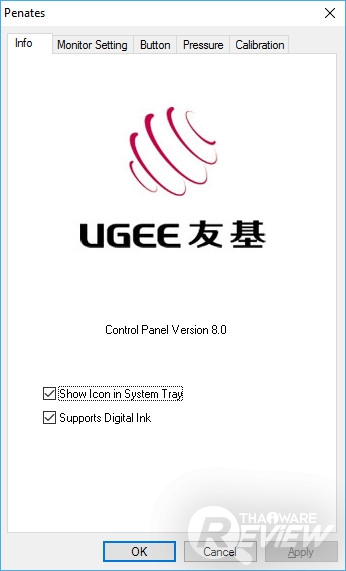
เมื่อเปิดโปรแกรมตั้งค่ามาแล้ว จะพบกับหน้าแรกของตัวโปรแกรม ที่เราสามารถเลือกแท็บต่างๆ ด้านบน เพื่อไปตั้งค่าในส่วนอื่นๆ ได้ ทั้ง การตั้งค่าหน้าจอมอนิเตอร์, ตั้งค่าปุ่มกด, ตั้งค่าแรงกดปากกา และการปรับแต่งความแม่นยำของตัวปากกาได้
- เมนู Monitor Setting
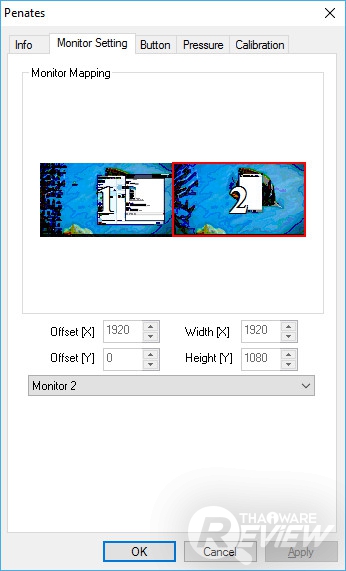
เริ่มที่การปรับแต่งหน้าจอคอมพิวเตอร์ (Monitor Setting) เราต้องตั้งค่ามอนิเตอร์ปากกาดิจิทัลในไดร์เวอร์ ให้ตรงกับค่าของ PC หากเราตั้ง UGEE เป็นจอหลัก ก็เลือก Monitor 1 แต่หากเราตั้งเป็นจอแสดงผลที่ 2 ก็เลือก Monitor 2
- เมนู Button
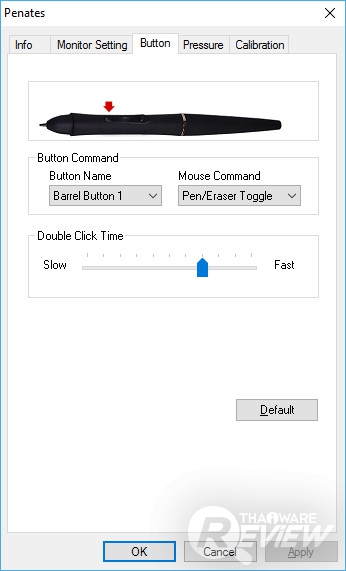
เมนูต่อมาเป็นการตั้งค่าปุ่ม Button ของตัวปากกา ที่มีด้วยกัน 2 ปุ่ม และความรวดเร็วในการ Double Click เช่นเดียวกับเมาส์ทั่วไป
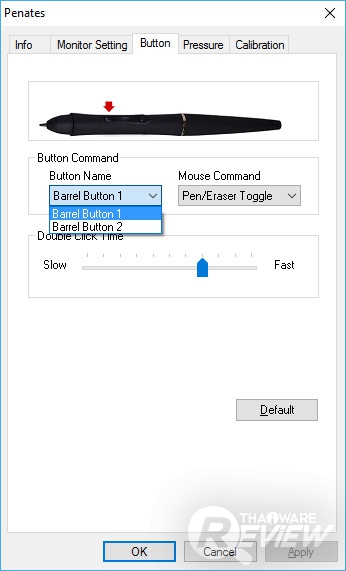
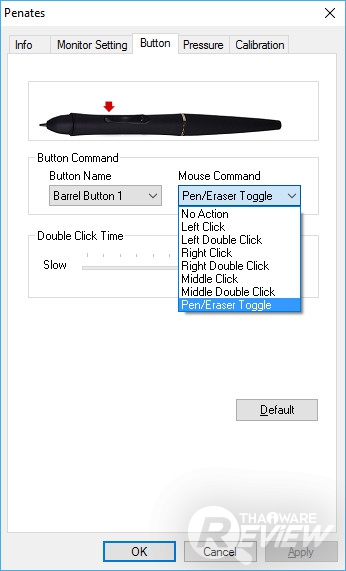
โดยขั้นตอนการตั้งค่าปากกานี้ เราจะต้องเลือกก่อนว่าจะตั้งค่าปุ่ม Barrel Button 1 (ปุ่มที่ใกล้กับหัวปากกา) หรือปุ่ม Barrel Button 2 (ปุ่มที่อยู่ไกลจากหัวปากกา) จากนั้นสามารถตั้งค่าได้ว่า ปุ่มที่เลือกจะมีคำสั่งเป็นอะไร โดยทีมงานที่ตั้งใจจะใช้ UGEE UG-2150 ในการวาดรูป จึงใช้ค่ามาตรฐาน ก็คือ Barrel Button 1 เป็นการสลับระหว่างเครื่องมือปากกา/ยางลบ ส่วน Barrel Button 2 เป็นคำสั่งคลิกขวา
เวลาใช้งานกับโปรแกรมวาดรูป อย่างเช่น Adobe Photoshop เมื่อกดปุ่ม Barrel Button 1 ตัวปากกาก็จะสลับการใช้งานระหว่างเครื่องมือ Pen กับ Eraser ได้อย่างรวดเร็ว
ส่วนปุ่ม Barrel Button 2 นั้น ใน Adobe Photoshop จะเป็นการเปิดหน้าพาเลตหัวแปรงในรูปแบบต่างๆ ให้เลือกใช้งานได้อย่างสะดวกสบาย
เสียดายเล็กๆ ที่มีปุ่มอำนวยความสะดวก ให้ใช้งานกันแค่บนปากกา เพียง 2 ปุ่มเท่านั้น ส่วนบนจอมอนิเตอร์ ไม่มีปุ่มประเภทนี้ให้ใช้งาน ทำให้เวลาจะใช้คำสั่งอื่นๆ ยังต้องใช้ร่วมกับคีย์บอร์ดอยู่ ไม่งั้นคงจะได้ความรู้สึกแบบการวาดภาพบนผืนผ้าใบดิจิทัลอย่างแท้จริง
- เมนู Pressure
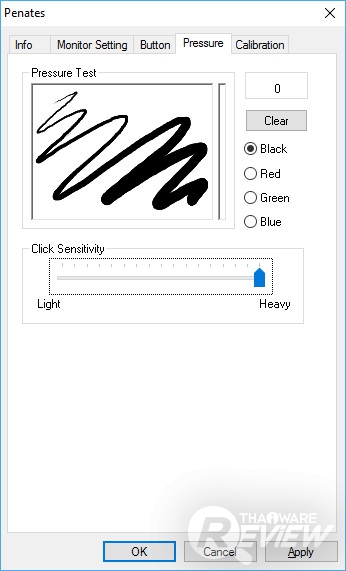
อีกหนึ่งเมนูที่ขาดไม่ได้สำหรับวงการดิจิทัลเพ้นท์ นั่นก็คือการรองรับแรงกดของปากกา ซึ่งสำหรับ UGEE UG-2150 สามารถรองรับแรงกดได้ถึง 2048 ระดับ ซึ่งในหน้านี้ นอกจากเราสามารถทดสอบแรงกดได้แล้ว ยังสามารถปรับ Click Sensitivity ให้เหมาะสมกับน้ำหนักมือของเราได้ด้วย
- เมนู Calibration
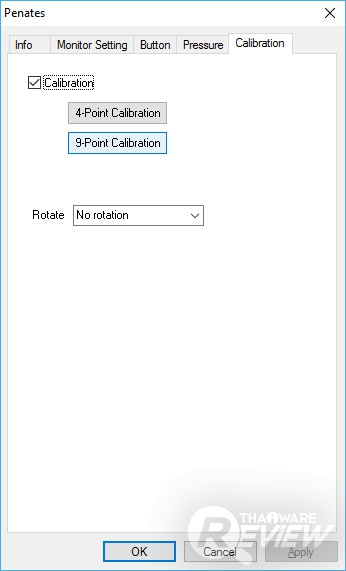
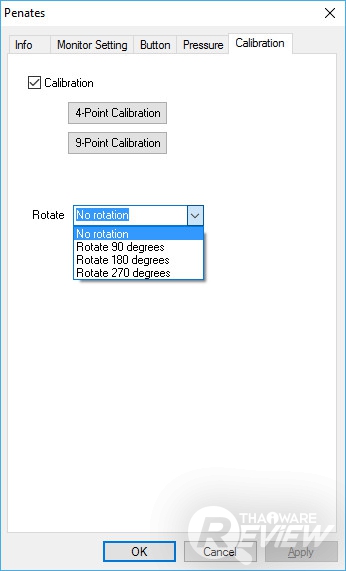
เมนูสุดท้าย มีไว้สำหรับตั้งค่าความแม่นยำของตัวปากกา โดยแบ่งออกเป็น 4-Point Calibration และ 9-Point Calibration ถนัดการตั้งค่าแบบไหน ก็เลือกได้ตามสะดวกเลย ส่วนด้านล่างอีกหนึ่งเมนู จะมีไว้สำหรับปรับองศาของหน้าจอ สำหรับใครที่ไม่ได้ใช้หน้าจอในทิศทางปกติ เช่นการใช้งานแนวตั้ง (Rotate 90/270 Degrees) หรือใช้งานแบบกลับหัว (Rotate 180 Degrees)
ตัวอย่างการตั้งค่าความแม่นยำปากกา 9-Point Calibration โปรแกรมจะแสดงจุด 9 ตำแหน่งบนหน้าจอ ให้เราใช้ปากกาจิ้มตามลำดับที่ตำแหน่งต่างๆ ปรากฏ
สัมผัสจากการใช้งาน UGEE UG-2150 ในการวาดรูป
ทีมงานได้ลองใช้งาน Monitor Pen Tablet ในการวาดรูปผ่านโปรแกรม Adobe Photoshop ซึ่งได้ผลการทดสอบดังนี้
- แรงกดของปากกา
สามารถทำได้ดีในระดับหนึ่ง การไล่น้ำหนักเส้นค่อนข้างเป็นธรรมชาติ เขียนเส้นหนัก-เบาได้ง่าย ลายเส้นมีความสม่ำเสมอ รวมทั้งน้ำหนักของปากกาที่ไม่เบาหรือหนักจนเกินไป สามารถควบคุมได้เป็นอย่างดี
- สัมผัสของปากกากับหน้าจอ
ด้วย Tempered Glass ที่เน้นด้านความแข็งแรง ทำให้ต้องแลกกับหน้าจอที่มีความหนา ให้ความรู้สึกลอยๆ อยู่เล็กน้อย เวลาวาดเขียน สิ่งที่ชอบก็คือถุงมือที่ให้มาเพื่อกันสันมือสัมผัสกับหน้าจอมอนิเตอร์ ทำให้ผิวจอสะอาดตลอดเวลา ปราศจากคราบมันหรือเหงื่อไคลจากผิวหนัง - การตอบสนองของอุปกรณ์
ในการลงเส้นปากกา อุปกรณ์มีการตอบสนองได้รวดเร็ว ทีมงานได้ลองร่างภาพเร็วๆ ก็สามารถทำได้ดี เส้นปากกาตามการวาดได้ทัน ไม่มีอาการหงุดหงิด
- ปุ่มกดบนตัวปากกา
ตำแหน่งและขนาดของปุ่มกดบนปากกา สามารถกดใช้ได้ง่าย ไม่ต้องใช้ความพยายามในการกด แต่ในบางจังหวะ ก็เผลอกดอย่างไม่ตั้งใจเช่นกัน แต่ถ้าใช้งานให้ชิน ก็ไม่น่าจะมีปัญหาอะไร
วิดีโอรีวิวการใช้งาน UGEE UG-2150
สรุปมอนิเตอร์ปากกาดิจิทัล UGEE UG-2150
| ข้อดี
| ข้อสังเกต
|
โดยรวมๆ แล้ว สำหรับ UGEE UG-2150 มอนิเตอร์ปากกาดิจิทัลเครื่องนี้ ถือว่าถูกใจทีมงานอยู่พอสมควร สำหรับการใช้งานวาดรูปต่างๆ การลากเส้นน้ำหนักค่อนข้างเป็นธรรมชาติ จะติดก็ตรงปุ่มลัดต่างๆ น้อยไปหน่อย มีให้ใช้งานบนปากกาเท่านั้น ทำให้ต้องพึ่งพาคีย์บอร์ดด้วย แต่ด้วยราคาของอุปกรณ์เพียง 26,990 บาทแล้ว ก็ถือว่าคุ้มค่าพอสมควร สำหรับอุปกรณ์ Monitor Pen Tablet เครื่องนี้ หากต้องการรายละเอียดเพิ่มเติมสามารถไปชมกันได้ทาง Thaiware Shop เลยครับ
 คำสำคัญ »
คำสำคัญ »
|
|
... |

รีวิวที่เกี่ยวข้อง

แสดงความคิดเห็น
|
ความคิดเห็นที่ 1
6 มีนาคม 2561 18:22:21
|
|||||||||||

|
สามารถใช้งานโดยไม่จำเป็นต้องเชื่อมต่อกับคอมพิวเตอร์ได้หรือเปล่าคะ?
|
||||||||||


 ซอฟต์แวร์
ซอฟต์แวร์ แอปพลิเคชันบนมือถือ
แอปพลิเคชันบนมือถือ เช็คความเร็วเน็ต (Speedtest)
เช็คความเร็วเน็ต (Speedtest) เช็คไอพี (Check IP)
เช็คไอพี (Check IP) เช็คเลขพัสดุ
เช็คเลขพัสดุ สุ่มออนไลน์
สุ่มออนไลน์